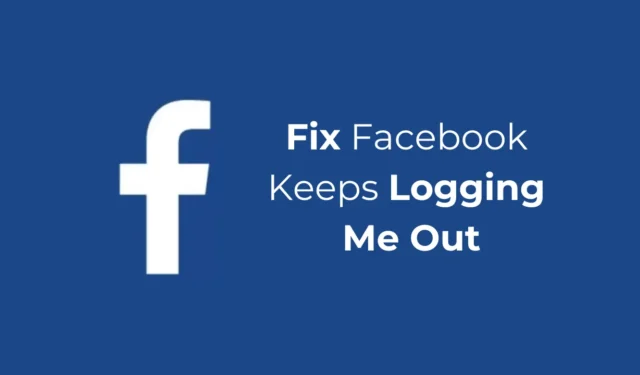
С над 2 милиарда активни потребители месечно, Facebook лесно е водещата социална платформа. Той не само ви предлага безкрайни набори от функции, но също така ви предоставя различни средства за защита на вашия акаунт.
Напоследък обаче много потребители се сблъскват с проблем: Facebook продължава да излиза произволно. Проблемът се появява както на настолната, така и на мобилната версия на Facebook.
Така че, ако напоследък сте се сблъсквали с подобен проблем, продължете да четете ръководството до края. По-долу сме споделили няколко прости решения, за да коригираме, че Facebook продължава да ме излиза произволно.
Защо Facebook продължава да ви изписва?
Може да има различни причини Facebook да излезе произволно. По-долу сме споделили някои от най-честите причини за подобни проблеми.
- Вашият Facebook акаунт е влязъл на други устройства.
- Неоторизиран достъп до Facebook акаунт.
- Неактивност на акаунта.
- Проблеми, свързани с мрежата.
- Грешки във версията на приложението Facebook, която използвате.
- Проблеми със сървъра на Facebook.
- Остарял кеш и бисквитки.
- Използването на VPN или прокси услуги.
Facebook продължава да ме изписва? 8 най-добри начина да го поправите
Сега, след като знаете всички възможни причини за произволно излизане от Facebook, отстраняването на неизправности може да стане по-лесно. Следвайте решенията, споделени по-долу, за да го разрешите.
1. Актуализирайте своето Facebook приложение

Ако сте изправени пред случайно излизане от Facebook на мобилно устройство; време е да актуализирате приложението Facebook.
По-старите версии на приложението Facebook за Android и iPhone имат грешка, която произволно излизаше от потребители в миналото.
Има по-големи шансове да използвате проблемната версия на приложението Facebook на вашия Android или iPhone.
Така че отидете в Google Play Store или Apple App Store и инсталирайте всички чакащи актуализации на приложението Facebook.
2. Проверете състоянието на Facebook сървъра

Преди да следвате следващите методи, важно е да проверите дали сървърите на Facebook са изправени пред някакви проблеми. Ако сървърите на Facebook не работят, няма да можете да използвате много функции на Facebook.
Можете да посетите тази страница от downdetector, за да потвърдите дали сървърите на Facebook не работят. Ако сървърите не работят глобално, трябва да изчакате, докато бъдат възстановени. Междувременно можете да комуникирате с други платформи за социални мрежи или приложения за незабавни съобщения.
3. Проверете дали вашият интернет работи

Уеб версията на Facebook и мобилното приложение изискват връзка със своите сървъри, за да функционират. Ако вашият интернет е нестабилен, времето за връзка може да се удължи, което да доведе до прекъсване на връзката.
Необходима е стабилна интернет връзка, за да комуникирате със сървъра и да влезете. Така че, уверете се, че нямате проблеми с мрежата и интернет връзката.
4. Изчистете кеша на Facebook
Остарелият или повреден кеш на приложението е важна причина за произволно излизане от Facebook. Можете да изключите остарелия или повреден кеш на приложението, като премахнете съществуващия кеш файл. Ето какво трябва да направите.
Изчистете Facebook кеша на iPhone
Ако използвате приложението Facebook на вашия iPhone, трябва да следвате тези стъпки, за да изчистите кеша на приложението.

- Отворете приложението Настройки и докоснете Общи.
- След това докоснете iPhone Storage.
- Изберете приложението Facebook.
- След това докоснете приложението Offload, за да изчистите кеша на приложението Facebook.
Изчистете кеша на Facebook на Android
Потребителите на Android трябва да следват стъпките, споделени по-долу, за да изчистят кеша на приложението Facebook на своите телефони.

- Натиснете дълго иконата на приложението Facebook и изберете Информация за приложението.
- На екрана с информация за приложението докоснете Използване на хранилището.
- На следващия екран докоснете Изчистване на кеша.
Изчистете кеша на Facebook на работния плот
Да речем, че използвате браузъра Google Chrome за достъп до Facebook на вашия работен плот, трябва да следвате тези стъпки.

- Кликнете върху трите точки в горния десен ъгъл и изберете Настройки.
- В Настройки щракнете върху Поверителност и сигурност.
- След това изберете Изчистване на данните за сърфирането.
- След това изберете All Time от Time Range, проверете Cache & Cookies и щракнете върху Clear Data.
5. Деактивирайте VPN или прокси услугите

VPN или прокси услугите ви правят анонимни в интернет, като скриват вашия IP адрес, но те удължават времето за връзка, което води до проблеми с неуспешната връзка.
Много потребители съобщиха, че изключването на VPN или прокси приложенията на настолен компютър и мобилно устройство е коригирало проблема с произволното излизане от Facebook.
Така че, ако използвате някое VPN или прокси приложение, препоръчително е да го изключите временно, за да видите дали помага. Ако изключването им не доведе до нищо, можете да ги включите отново.
6. Премахнете достъпа на трети страни до вашия Facebook акаунт
Ако подозирате, че приложенията и уебсайтовете на трети страни, свързани с вашия акаунт във Facebook, са виновниците, можете да ги премахнете от вашия акаунт.
Освен това е добра практика за сигурност да преглеждате достъпа на приложения и уебсайтове на трети страни до вашия акаунт във Facebook. Ако откриете неоторизиран достъп или подозрителни приложения, трябва незабавно да ги премахнете.
1. Отворете своя Facebook акаунт и докоснете бутона със стрелка надолу горе вдясно.

2. В появилото се меню изберете Настройки и поверителност .

3. На екрана Настройки и поверителност докоснете отново
Настройки .

4. От лявата страна щракнете върху Приложения и уебсайтове .

5. Сега ще намерите всички приложения и уебсайтове, свързани с вашия Facebook акаунт.
6. За да премахнете конкретно приложение или уебсайт, изберете приложението и щракнете върху опцията Премахване горе вдясно.

7. При подканата за потвърждение докоснете отново Премахване .

Това е! Ето как можете да премахнете приложения и уебсайтове на трети страни, свързани с вашия акаунт във Facebook.
7. Променете паролата си във Facebook
Може да сте влезли във вашия Facebook акаунт от друго устройство и все още сте влезли.
Има също така възможност някой друг да използва вашия акаунт; следователно Facebook произволно ви излиза.
Затова се препоръчва да промените паролата на акаунта си във Facebook, за да премахнете възможността за неоторизиран достъп.
1. Отворете страницата Настройки и поверителност на Facebook .

2. След това докоснете връзката Вижте повече в Центъра за акаунти в горния ляв ъгъл.

3. В Центъра за акаунти превключете на Парола и сигурност .

4. След това щракнете върху Промяна на паролата .

5. Въведете текущата си парола и новата, която искате да зададете.

Това е! След като смените паролата за Facebook, продължете да използвате акаунта си известно време. Няма да излезете произволно.
8. Деактивирайте разширенията на браузъра

Спомнете си дали сте имали проблем с произволно излизане от Facebook след инсталиране на разширение или добавка на браузъра?
Ако да, разширението или добавката, които сте инсталирали, може да са виновникът. Някои типове разширения могат да са в конфликт с уебсайтове и да предизвикат необичайни проблеми.
Така че прегледайте всички разширения, които използвате с уеб браузъра си, и ги деактивирайте едно по едно, докато намерите проблемното. Можете да отидете на този уеб адрес: chrome://extensions, за да видите всички разширения, инсталирани в Google Chrome.
Това са едни от най-добрите и работещи методи за коригиране на проблема с произволното излизане от Facebook. Ако сте следвали всички методи, споделени в статията, шансовете са, че случайният проблем с излизането от Facebook вече е отстранен. Уведомете ни, ако имате нужда от допълнителна помощ за отстраняване на този проблем.




Вашият коментар